onedrive是微软推出的一款线上云存储服务,通过登录账户,就能够把电脑上的资料上传同步到onedrive进行备份了,虽然这样很方便,但是存在一些安全隐患,有些电脑用户想要关闭onedri
onedrive是微软推出的一款线上云存储服务,通过登录账户,就能够把电脑上的资料上传同步到onedrive进行备份了,虽然这样很方便,但是存在一些安全隐患,有些电脑用户想要关闭onedrive服务,但是却不知道怎么操作,为此非常苦恼,那么win10系统怎么关闭onedrive服务呢?今天为大家分享win10系统关闭onedrive服务的操作方法。
Win10关闭OneDrive同步的步骤:
1:点击Win10系统的开始菜单,选择弹出菜单中电脑设置。如图所示:
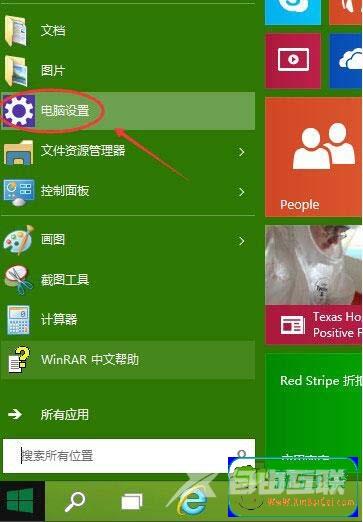
2:进入电脑设置,找到OneDrive进入;如图所示:
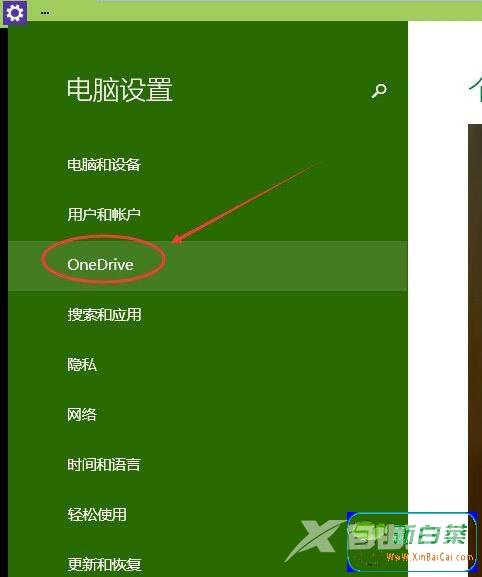
3:文件存储这里有一个右边会有一个【默认情况下将文档保存到OneDrive】这一项把这个设置为关闭。如图所示:
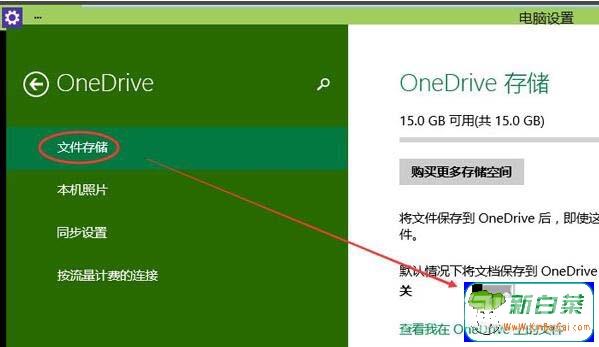
4:在同步设置这里,把右边的在这台电脑上同步设置为关闭。这样使用微软的账户也不会同步你的资料到OneDrive;如图所示:
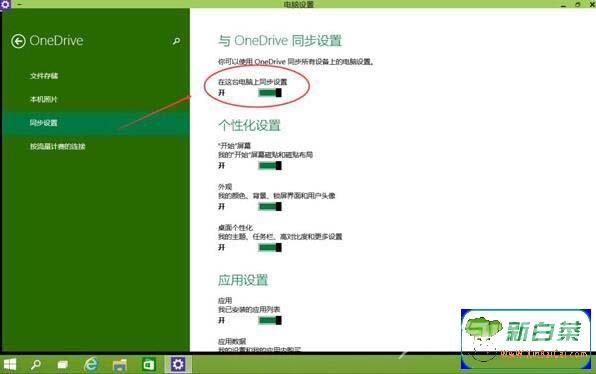
关于win10系统关闭onedrive服务的操作方法就为小伙伴们详细介绍到这边了,如果用户们使用电脑的时候不知道怎么关闭onedrive服务,可以根据以上方法步骤进行操作哦,希望本篇教程对大家有所帮助。
